Thư mục windows.old là gì và cách loại bỏ nó đúng cách
Sau một thời gian dài chờ đợi, cuối cùng chúng tôi đã nhận được bản cập nhật Windows 10 Anniversary với các tính năng cải tiến và mới như tiện ích mở rộng cho trình duyệt Edge, trung tâm hành động được cải thiện, tích hợp Cortana sâu hơn, v.v.
Nếu bạn đã cài đặt bản cập nhật kỷ niệm, thì bạn có thể đã nhận thấy một thư mục mới có tên là "windows.old" trong thư mục gốc của ổ C. Trong thực tế, mỗi lần bạn cài đặt bản cập nhật lớn hoặc khi bạn nâng cấp hệ thống của mình từ phiên bản này sang phiên bản khác, bạn sẽ thấy thư mục này.
Đây là thư mục “windows.old” thực sự là gì và cách xóa nó đúng cách.
Thư mục windows.old là gì
Thư mục “window.old” không có gì mới. Nó được giới thiệu lại trong Windows Vista và thư mục này được tạo tự động khi bạn nâng cấp từ phiên bản Windows này sang phiên bản Windows khác, như từ Windows 7 lên 10 hoặc khi bạn cài đặt các cập nhật lớn như cập nhật Kỷ niệm. Thư mục này chứa tất cả các dữ liệu cần thiết, tệp và các cài đặt khác của cài đặt Windows trước đó. Vì thư mục chứa tất cả các tệp cần thiết, nó cho phép bạn dễ dàng hạ cấp trong trường hợp bạn không thích nâng cấp. Thông thường, bạn thậm chí có thể sao chép dữ liệu người dùng và các cài đặt khác trực tiếp từ thư mục “windows.old” sang cài đặt mới của bạn.
Tốt như vậy, tùy thuộc vào thư mục người dùng của bạn và các chương trình đã cài đặt, thư mục “windows.old” có thể chiếm một phần lớn dung lượng ổ đĩa cứng của bạn. Thường thì nó không nhỏ hơn 10GB.
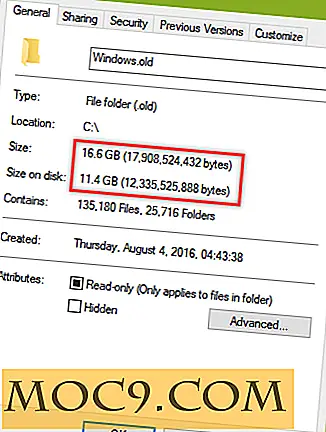
Nếu bạn chắc chắn bạn sẽ không hạ cấp, thì việc xóa thư mục này có thể giúp bạn quay lại một số không gian ổ đĩa C cần thiết.
Xóa thư mục windows.old
Mặc dù thư mục windows.old có thể trông giống như bất kỳ thư mục nào khác, bạn không thể xóa nó trực tiếp bằng cách sử dụng phím Delete trên bàn phím của bạn. Thay vào đó, bạn cần sử dụng công cụ Dọn Đĩa Windows . Tìm kiếm “Disk Cleanup” trong Start Menu và mở nó.

Khi công cụ Dọn Đĩa đã được mở, hãy chọn ổ C từ trình đơn thả xuống và nhấp vào nút “OK”.

Windows sẽ hiển thị cho bạn một số tệp bạn có thể làm sạch. Vì thư mục “windows.old” là thư mục hệ thống, hãy nhấp vào nút “Clean up System Files” xuất hiện ở cuối cửa sổ.

Các hành động trên sẽ bắt đầu quét cho tất cả các tập tin mà bạn có thể làm sạch.

Sau khi quét xong, Windows sẽ liệt kê tất cả các tệp bạn có thể xóa. Ở đây, chọn tùy chọn “Previous Windows Installation (s)” và nhấp vào nút “OK”. Bạn cũng có thể chọn các tùy chọn khác như tệp cài đặt Windows tạm thời, nội dung ngoại tuyến bán lẻ, tệp Internet tạm thời, nhật ký nâng cấp Windows, tệp hậu vệ Windows, gói trình điều khiển thiết bị, v.v. để tăng thêm dung lượng. Như bạn thấy, tất cả các tập tin tôi đã chọn số tiền đến 24GB (gần).

Hành động trên sẽ mở cửa sổ xác nhận. Chỉ cần nhấp vào nút "Xóa tệp" để tiếp tục.

Một lần nữa, Windows có thể hiển thị cho bạn thông báo cảnh báo về các tệp cài đặt Windows tạm thời và các tệp cài đặt Windows trước đó. Chỉ cần nhấp vào nút "Có" để tiếp tục.

Hành động này sẽ làm sạch tất cả các tệp đã chọn và bạn sẽ thu được không gian đĩa cứng của mình một cách nhanh chóng.

Làm bình luận bên dưới chia sẻ suy nghĩ và kinh nghiệm của bạn về thư mục windows.old và sử dụng phương pháp trên để loại bỏ nó.







